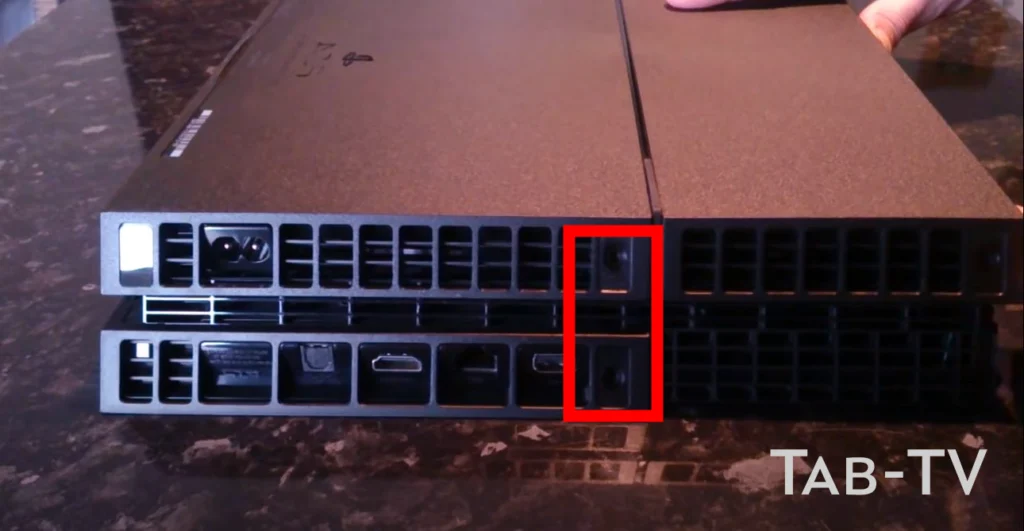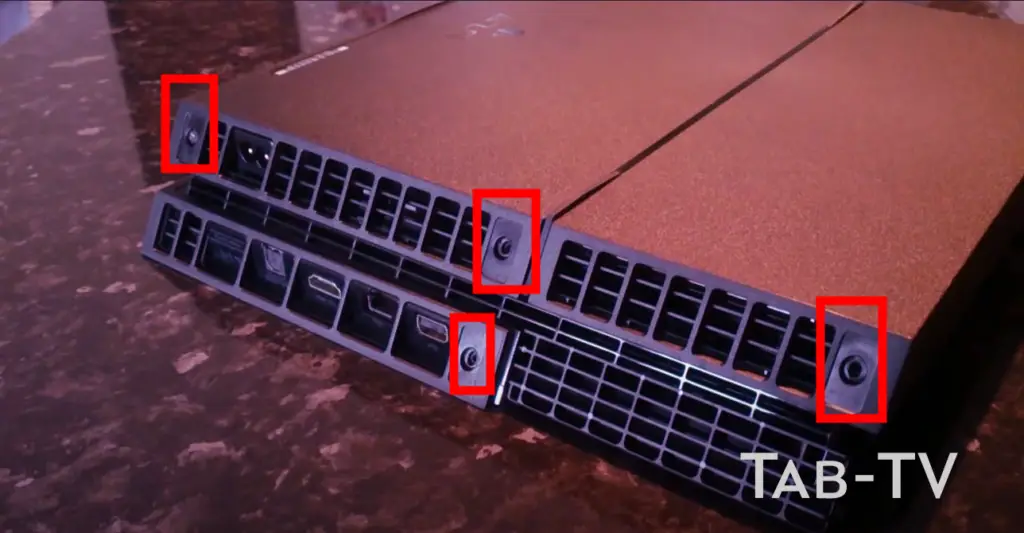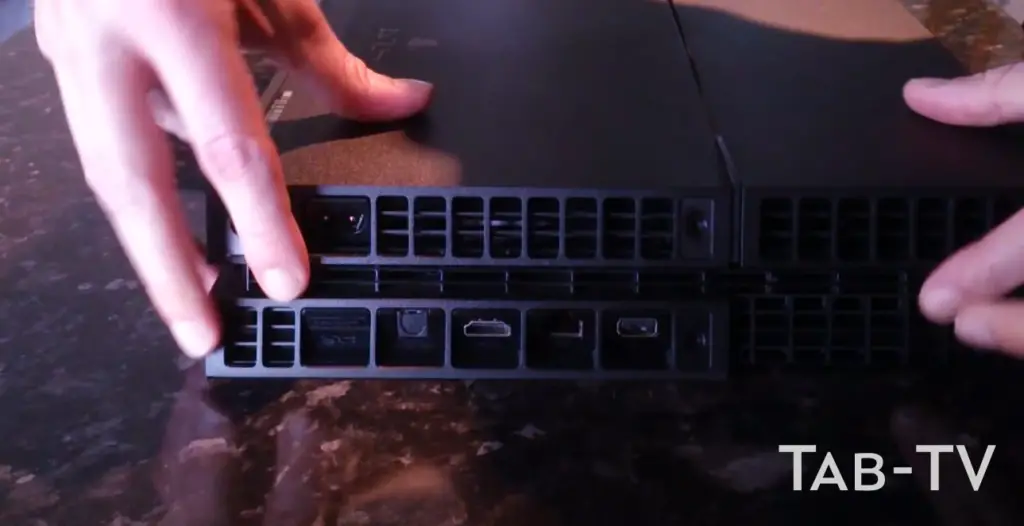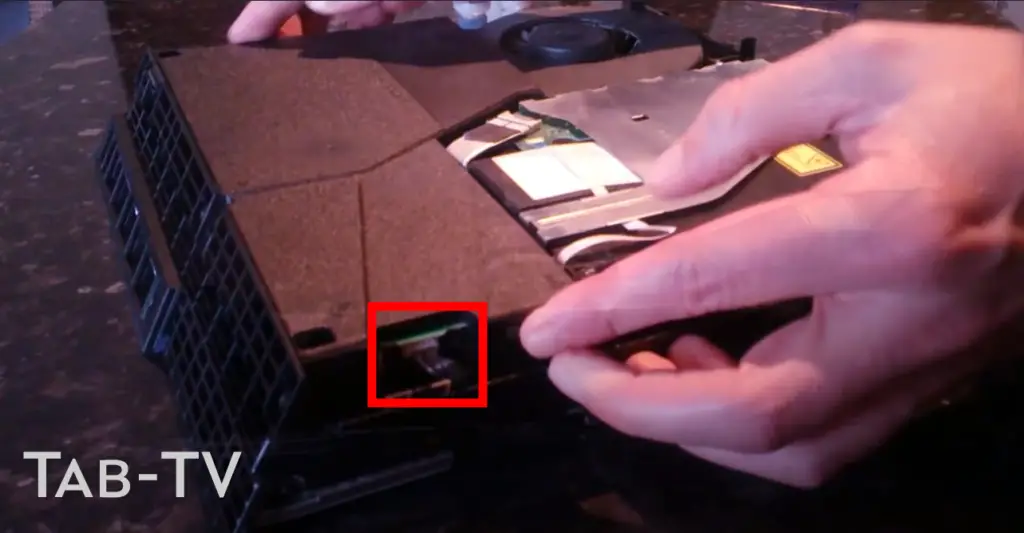La pasta térmica debe cambiarse de vez en cuando porque periódicamente pierde sus propiedades, lo que puede hacer que tu PS4 se sobrecaliente.
Sin embargo, mucha gente tiene miedo de cambiar la pasta térmica manualmente porque todavía requiere cierta habilidad. Por un lado, cambiar la pasta térmica de tu PS4 es en realidad bastante fácil, todo lo que necesitas es la habilidad de apretar y desatornillar tornillos. Por otro lado, si haces algo mal, tu PS4 se sobrecalentará.
Así que depende de ti ahorrar dinero y hacerlo todo manualmente o acudir a un servicio.
Por qué tienes que cambiar la pasta térmica de tu PS4
Creo que si tienes al menos una comprensión básica de lo que es la electrónica y cómo funciona, entonces sabes lo que es la pasta térmica. Sin embargo, si no sabes lo que es, la pasta térmica es un líquido plateado que se aplica a la CPU. Luego, almacena el calor y lo transfiere al dispositivo de refrigeración. Así, el procesador no se sobrecalienta.
La pasta térmica debe cambiarse de vez en cuando (normalmente cada 2-3 años) porque se seca y pierde su capacidad de transferencia de calor.
Es posible que notes que tu PS4 ha empezado a funcionar peor, calentándose y retrasándose. Esto ocurre porque la pasta térmica se seca y el polvo se acumula en el disipador.
Esto es bastante fácil de arreglar – sólo tienes que reemplazar la pasta térmica y limpiar tu PS4 (especialmente la rejilla del radiador) del polvo. Si lo haces bien, tu PS4 empezará a funcionar como nueva.
Sin embargo, si no cambias la pasta térmica a tiempo, la PS4 se sobrecalentará y hará más ruido de lo normal mientras los ventiladores intentan enfriar la consola.
Como he dicho antes, aunque es bastante sencillo, hay que tener conocimientos básicos y cuidado. Porque si aplicas la pasta térmica de forma incorrecta, tu PS4 se sobrecalentará.
A continuación, la guía completa para sustituir la pasta térmica de la PS4.
Cómo sustituir la pasta térmica de PS4
Te sugiero que primero leas esta guía y luego sigas los pasos que aparecen en ella. Aquí es cómo reemplazar la pasta térmica PS4:
- Retire la tapa del disco duro:
- Agarra la PS4 con ambas manos y desliza los dedos por el hueco de la tapa superior.
- Con los pulgares, empuje hacia abajo el lado brillante de la cubierta superior hasta que se abra hacia un lado.
- Para retirar la cubierta superior, levántela hacia arriba y hacia atrás.
- Retire el tornillo del soporte del disco duro
- Para retirar el tornillo que protege el soporte del disco duro es necesario utilizar un destornillador de 6,5 mm.
- Sacar el soporte del disco duro
- Tenga cuidado al sacar el disco duro, ya que si lo deja caer puede causar un fallo del disco duro porque sus componentes son bastante frágiles
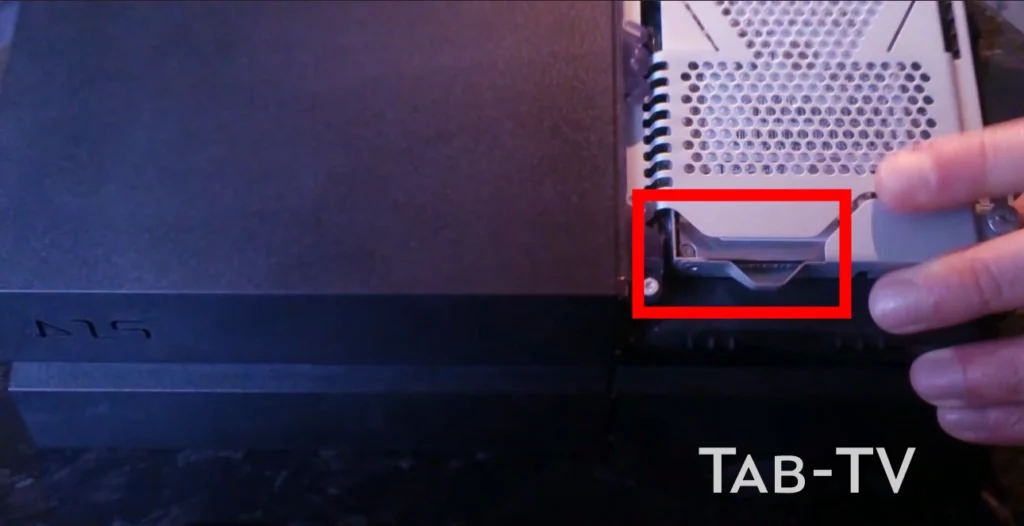
- Dale la vuelta a tu PS4 para que la parte trasera esté orientada hacia ti
- Utiliza unas pinzas y retira las dos pegatinas de garantía que hay en la parte trasera de la PS4 y que ocultan los dos tornillos (si es que esas pegatinas siguen en su sitio).
- Utilice unas pinzas para quitar las tapas de plástico de los tornillos en las esquinas laterales para ver el lugar de los dos tornillos
- Retire los 4 tornillos que quedaron al descubierto en los dos pasos anteriores.
- Para sacar estos tornillos, hay que utilizar un destornillador de 7,2 mm
- Quitar las minúsculas
- Levante la caja inferior con los pulgares. Tenga en cuenta que está sujeta por los pestillos, así que utilice los pulgares para sacarla de su sitio.
- Utilice las pinzas para sacar el cable de alimentación y desconectarlo de la placa base.
- A continuación, retire la cubierta de la fuente de alimentación.
- Para ello, es necesario utilizar un destornillador de 9,7 mm y un destornillador de 41 mm
- Para extraerla, levante la fuente de alimentación en línea recta y sáquela.
- Puede costar varios intentos quitarlo, ya que tiene púas en el lado izquierdo.
- Retire la antena Wi-Fi.
- Utilice una aguja o una espátula pequeña para desconectar el cable Wi-Fi de la placa base.
- Utiliza unas pinzas para agarrar el cable de la antena y tirar de él.
- Utilice unas pinzas para sacar el cable de debajo del cable de la unidad de Blue-ray.
- Retire el tornillo de 9,7 mm que fija el módulo Wi-Fi.
- Saque el módulo Wi-Fi.
- Desconecte y extraiga la unidad de Blue-ray.
- Presione con la uña la palanca metálica del retén de la cinta que sujeta la unidad Blu-ray para desconectarla.
- Desconecte el cable tirando de la lengüeta.
- Saca el cable de las guías del cuerpo de la PS4.
- Coloca el cable a un lado, pero ten cuidado de no perderlo.
- Retire los tornillos que aseguran el Blu-ray, hay 4 de ellos. Tres tornillos de 9,7 mm y uno de 6,2 mm.
- Levante la unidad de Blu-ray y sáquela de la PS4.
- Ahora, volvamos a las mayúsculas.
- Necesita quitar 2 tornillos como se muestra en la imagen de abajo (tornillos de 9,7 mm)
- Levante el estuche mate para retirarlo. Se mantiene en su lugar por medio de topes, por lo que tendrá que hacer un esfuerzo.
- Desenrosque los tornillos restantes de 9,7 mm.
- Desatornille la placa de presión retirando los tornillos de 15,6 mm. Desenróscalos media vuelta cada vez. Desenróscalos uno a uno y evita desenroscar un solo tornillo a la vez porque puedes dañar tu procesador PS4.
- Retire la placa de presión.
- Levante el escudo EMI.
- Utilice la espátula para introducirla entre el cable del ventilador y la placa base.
- Levante el conector y desconéctelo de la placa base.
- Coge la placa base por el borde y levántala hasta que los puertos USB salgan de la carcasa de tu PS4.
- Levanta la placa base y sácala de la caja de la PS4.
- Utilice un papel o un paño para eliminar la pasta térmica antigua.
- Asegúrese de haber eliminado completamente la pasta térmica antigua.
- Aplique una pequeña cantidad de pasta térmica en el centro de la CPU (la mejor manera es utilizar una jeringa).
Ten en cuenta que si aplicas la pasta térmica de forma incorrecta, puede hacer que la PS4 se sobrecaliente.
Siga esta guía en orden inverso para volver a montar la PS4.